怎么截图我手机怎么截图
更新时间:2024-05-16 09:41:00来源:兔子手游浏览量:
在日常生活中,我们经常会遇到需要截取手机屏幕的情况,比如想要保存一张有趣的对话截图或是记录一篇重要的文章文字,怎么截图我手机怎么截图呢?现代手机的操作系统都为我们提供了便捷的截屏功能,只需简单的操作就能轻松完成。接下来让我们一起来了解手机如何截屏的方法吧!
手机如何截屏
具体步骤:
1.首先,我们可以同时按下“关机键”和“音量键”就可以完成截屏了呦。注意一定要同时按住才可以哦,不同时按的话,我们不是点击了锁屏键就是点击了调节音量键啦,就不是我们想要的截屏了哦。

2.我们还可以用手在手机屏幕上从下往上滑一下,我们就可以看到在第二排。第四个图标是“超级截屏”,我们需要点击一下这个图标,选择“矩形截屏”,就可以截出任意区域的一部分了哦。
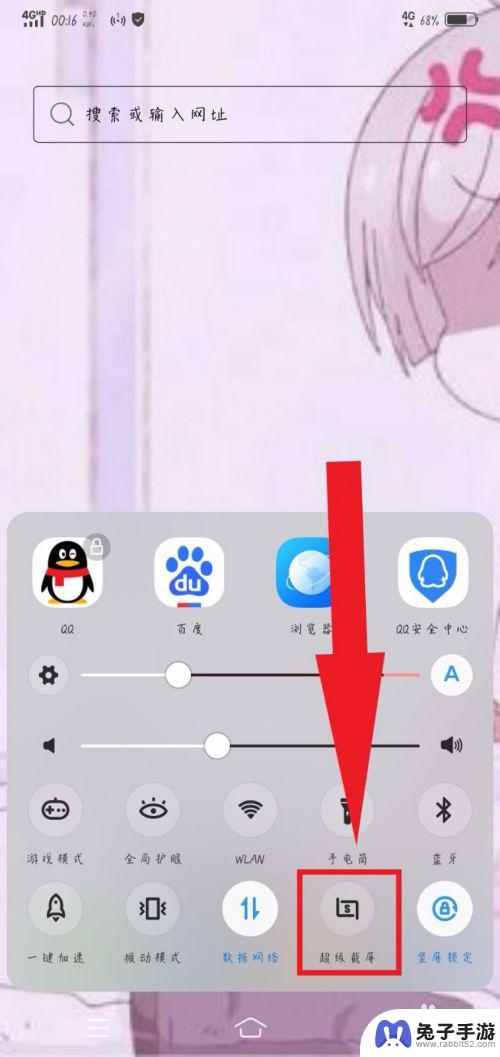

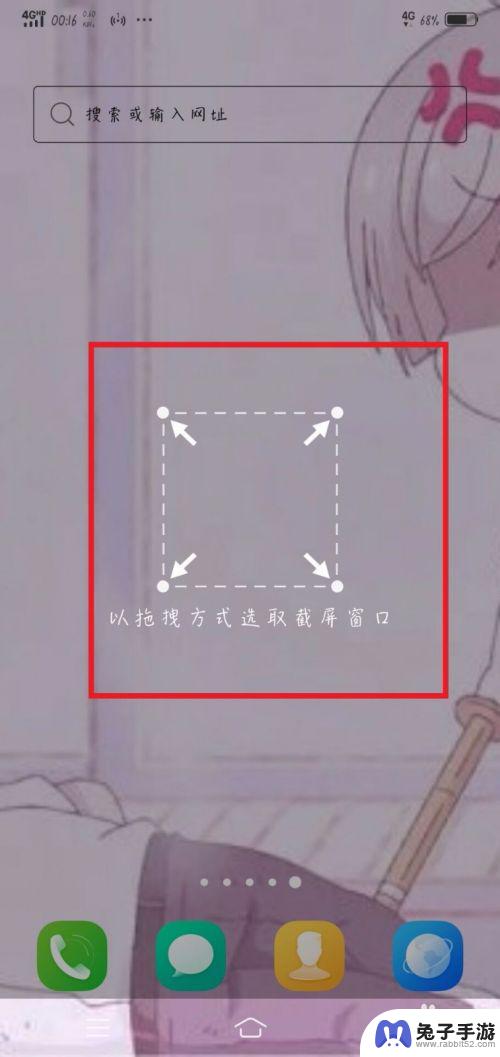
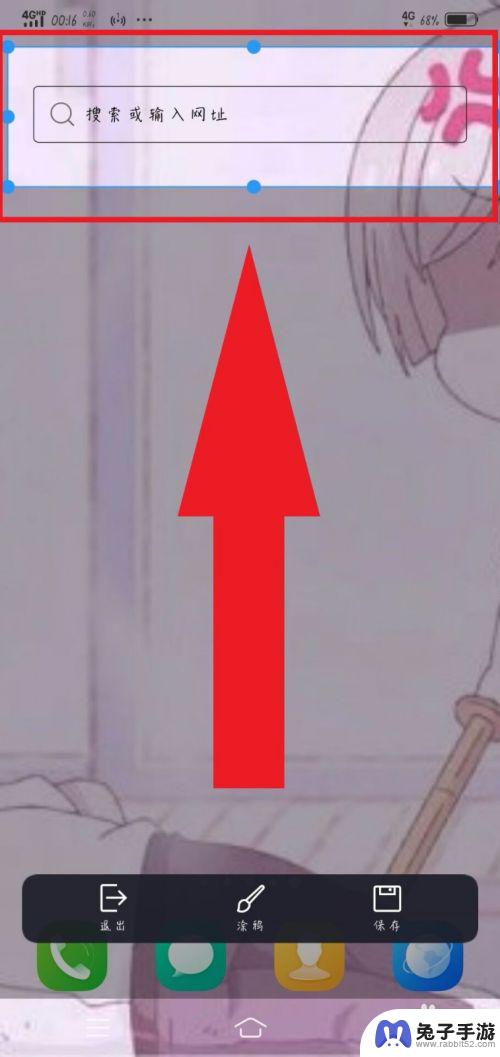
3.同理,我们选择“长截屏”也是可以达到截屏效果。不一样的是我们可以下拉页面,就可以截取整个屏幕之下的页面,也是比较方便的,一张图就可以截出几页的东西,就不用分别截取了哦。
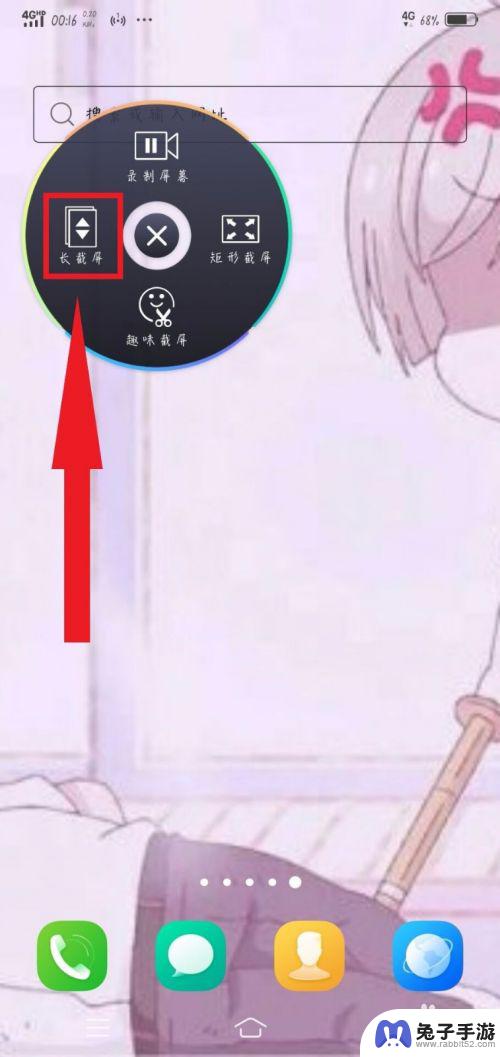
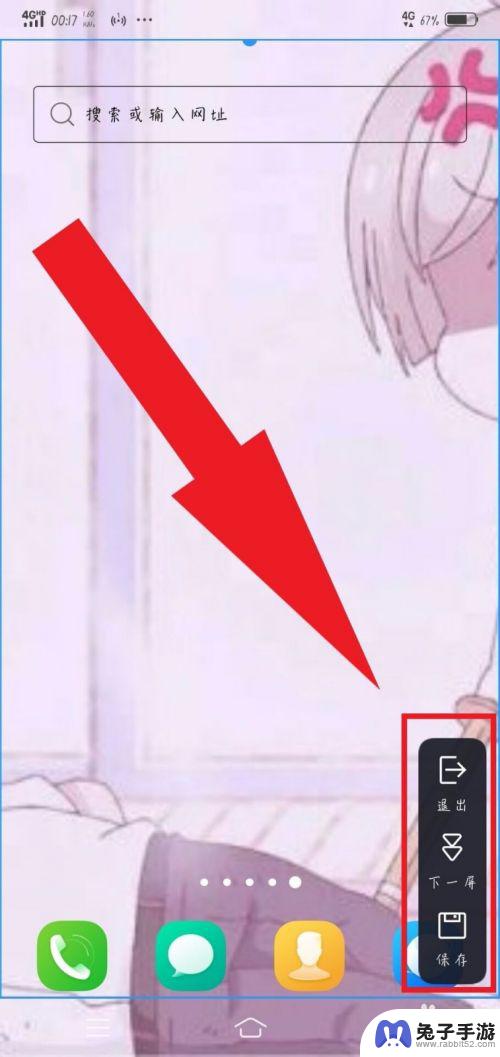
4.还是同理,我们选择“趣味截屏”,这个截屏之所以叫做趣味截屏,就是因为里面有超多的截图选项,“图形截屏”,“探索截屏”,“涂鸦截屏”,选择合适的截屏方式进行截屏就可以啦。
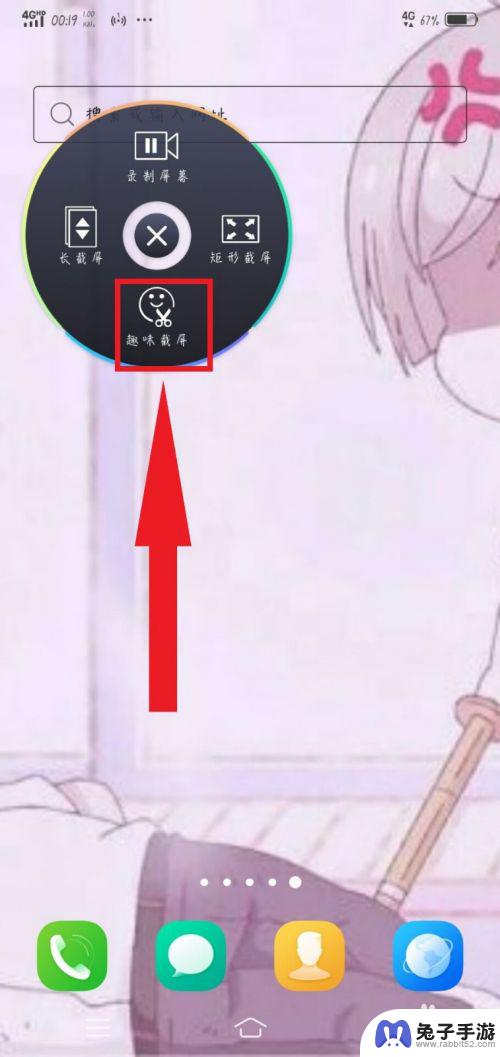
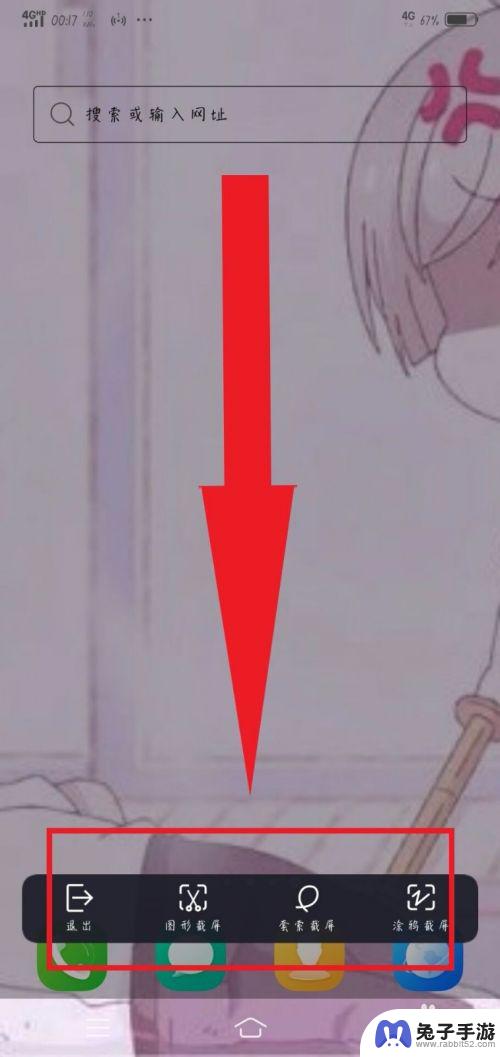
5.最后一种方法比较简单,也是比较实用的,就是三指上滑截屏,这种方法就是需要一定要三根手指同时上滑就可以达到截屏的效果,在着急截屏时,用这个方法比较快哦。你学会了吗?
以上就是手机截图的全部内容,遇到相同问题的用户可参考本文中介绍的步骤进行修复,希望能对大家有所帮助。
- 上一篇: 12手机怎么清理系统内存
- 下一篇: 益博思和苹果手机怎么配对
热门教程
猜您喜欢
最新手机软件
- 1
- 2
- 3
- 4
- 5
- 6
- 7
- 8
- 9
- 10
















